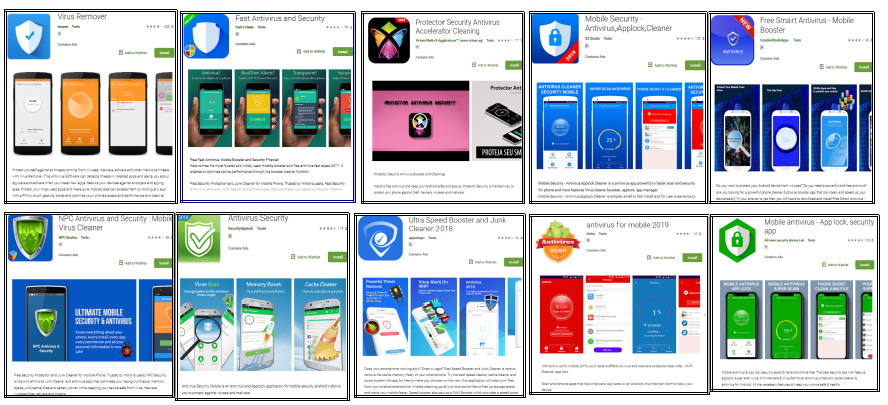Cara memperbarui driver kartu video di Windows sepuluh
Jika Anda tidak dapat melihat video di komputer dengan benar, driver kartu video mungkin tidak berfungsi dengan benar. Apakah Anda tahu cara memperbarui driver kartu grafis Anda? Untuk sebagian besar, ketika komponen apa pun di komputer Anda tidak berfungsi dengan baik, itu karena driver yang sudah ketinggalan zaman.
Mari kita jelajahi metode untuk perbarui driver video melalui blog ini. Driver tampilan adalah penghubung antara prosesor dan perangkat tampilan. Oleh karena itu, penting untuk memastikan bahwa driver tampilan dalam kondisi yang baik.
Driver video atau driver tampilan bertanggung jawab atas kelancaran komputer tanpa macet dan mogok. Driver grafis memainkan peran penting dalam menjaga tampilan komputer. Game 3D, streaming video HD, dan penjelajahan web dikendalikan langsung oleh driver grafis.
4 Cara terbaik untuk memperbarui driver kartu grafis padamu Windows Sistem ini:
Mari kita lihat berbagai cara untuk memperbarui driver kartu grafis sesuai dengan empat metode di bawah ini.
Metode 1: Digunakan oleh Windows memperbarui
Windows dapat secara otomatis memeriksa pembaruan driver grafis yang tersedia dan menginstalnya di sistem Anda dengan mengikuti langkah-langkah berikut:
- Arahkan ke aplikasi Pengaturan dan kemudian ke “Pembaruan dan Keamanan” bagian.
- Kemudian Anda melihat tombol yang disebut “Periksa pembaruan” yang dapat Anda klik untuk melakukannya Windows mulai mencari driver tampilan terbaru yang tersedia secara online dan kemudian Unduh ke sistem Anda.
- Anda dapat me-restart komputer Anda nanti untuk menginstal pembaruan.
Metode 2: Dari situs web produsen
Ini adalah metode tugas berat karena ini adalah cara manual untuk memperbarui driver kartu grafis di Windows 10. Ini juga tidak cocok untuk pemula dan membutuhkan beberapa keahlian teknis perbarui driver grafis. Ini juga saatnya driver grafis harus dicari secara online.
Tapi berikut cara update driver dengan cara ini:
1. Langkah pertama adalah pergi ke situs web produsen PC atau situs web produsen kartu grafis lainnya.
Jika Anda memilih opsi sebelumnya, Anda harus mengunjungi situs web model PC yang tepat. Sekarang Anda bisa mendapatkan nama model dari info sistem.
Jika Anda memilih Unduh driver grafis Dari produsen kartu grafis, Anda dapat membuka Device Manager untuk nama kartu grafis khusus Anda.
2. Setelah Anda mengunjungi situs web terkait, pastikan Anda mengunduh versi dan model driver grafis yang benar.
3. Setelah mengunduh file, buka Device Manager untuk menginstal versi terbaru dari driver tampilan.
4. Untuk melakukannya, Anda harus membuka aplikasi Device Manager dan mendedikasikan bagian adaptor tampilan.
5. Kemudian klik kanan nama driver grafis tersebut.
6. Di sini Anda akan melihat opsi “Perbarui driver.”
7. Setelah Anda mengklik di sini, Anda akan bertemu dengan prompt lain yang meminta Anda untuk “Secara otomatis mencari driver yang diperbarui” atau “Jelajahi komputer saya untuk perangkat lunak driver.”
8. Anda harus memilih opsi berikut dan kemudian memilih file yang diunduh untuk memulai pembaruan driver tampilan.
Baca lebih banyak: Cara memperbarui driver printer di Windows sepuluh
metode 3: Gunakan pengelola perangkat
Jika Anda ingin memperbarui driver kartu video secara otomatis di komputer Anda, ikuti langkah-langkah di bawah ini:
- Ketika Anda pergi ke Device Manager dan pilih “Perbarui Driver” dengan mengklik kanan pada driver grafis Anda memiliki dua pilihan.
- Untuk memeriksa pembaruan secara otomatis, Anda dapat memilih opsi sebelumnya yang mengatakan, “Secara otomatis mencari driver yang diperbarui.”
metode 4: Gunakan perangkat lunak pembaruan driver
Kurangi waktu dan upaya Anda untuk memperbarui driver kartu grafis dengan alat pembaruan driver terbaik. Anda dapat menginstal perangkat lunak pembaruan driver yang efisien pada sistem Anda. Alat semacam itu dapat menjalankan pemindaian reguler dan bahkan mencari secara real time untuk mendeteksi driver yang ketinggalan zaman, driver yang rusak, dan driver yang hilang.
Mereka dapat mencari versi driver yang diperbarui dan menginstalnya di sistem Anda. Hanya dengan satu klik, Anda dapat memperbarui driver sistem Anda dan memiliki komputer yang bekerja cepat dalam waktu singkat.
Alat pembaruan driver yang ideal juga dapat mencadangkan driver perangkat Anda dan membantu Anda memulihkannya secara efisien jika diperlukan.
Kata-kata terakhir
Oleh karena itu, pembaruan driver kartu grafis di Windows 10 tidak sulit sama sekali karena Anda dapat menggunakan alat pembaruan driver untuk melakukan pekerjaan untuk Anda. Memperbarui driver kartu grafis penting karena dapat meningkatkan kinerja game dan efisiensi daya di komputer Anda.
sering perbarui driver perangkat adalah praktik yang baik karena pembaruan biasanya dirilis untuk memperbaiki lubang keamanan, memperbaiki bug, dan menyelesaikan masalah terkait kinerja lainnya. Berdasarkan Windows layanan pembaruan mungkin tidak selalu memperbaiki masalah terkait driver karena terkadang Windows dapat menginstal driver versi generik.
Dalam skenario seperti itu, penting untuk mengetahui cara lain untuk memperbarui driver video. Oleh karena itu, Anda telah mempelajari tentang artikel ini 3 cara lain untuk memperbarui driver perangkat dan mereka diperbarui melalui Pengelola Perangkat, dari situs web produsen dan menggunakan program pembaruan driver otomatis.




![[Update: Statement] Bug keamanan Eufy memungkinkan orang asing untuk melihat dan mengontrol umpan kamera satu sama lain](/wp-content/uploads/2021/09/1631593065_Update-Statement-Mot-loi-bao-mat-Eufy-cho-phep-nguoi.png)